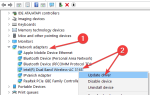Jednym z najczęstszych problemów w usłudze Microsoft Outlook jest problem z wysyłaniem wiadomości e-mail. W tym artykule pokażemy, co zrobić, jeśli komunikat „Nie można teraz wysłać wiadomości” pojawia się podczas próby wysłania wiadomości e-mail za pomocą programu Outlook.
Co mogę zrobić, jeśli program Outlook nie wysyła wiadomości e-mail?
Wielu użytkowników zgłosiło, że w tej chwili nie można wysłać wiadomości. Błąd w Outlooku, ale nie jest to jedyny problem, który napotkali. Jeśli chodzi o problemy z programem Outlook, oto kilka podobnych problemów zgłaszanych przez użytkowników:
- Outlook Twoja wiadomość zostanie wysłana, ale nie jesteśmy jeszcze gotowi — Ten problem może wystąpić z powodu Twojego programu antywirusowego. Aby to naprawić, po prostu wyłącz niektóre funkcje antywirusowe i sprawdź, czy to pomoże.
- W tej chwili nie można wysłać wiadomości Office 365 — Jeśli ten problem występuje z Office 365, należy go ponownie zainstalować lub przełączyć na innego klienta poczty e-mail.
- Nie można wysłać wiadomości, ponieważ ma nierozwiązanych odbiorców — Ten problem może wystąpić, jeśli masz niepoprawny adres e-mail w polu odbiorcy. Aby to naprawić, sprawdź listę adresatów i w razie potrzeby edytuj ją.
Rozwiązanie 1 — Sprawdź swój program antywirusowy
Jeśli otrzymujesz Wiadomość nie może być teraz wysłana w Outlooku, przyczyną może być Twój program antywirusowy. Dobry program antywirusowy jest ważny, jeśli chcesz chronić swój komputer przed zagrożeniami online, ale czasami Twój program antywirusowy może zakłócać niektóre usługi i powodować pojawienie się tego problemu.
Aby rozwiązać problem, zalecamy tymczasowe wyłączenie niektórych funkcji antywirusowych i sprawdzenie, czy to rozwiąże problem. Jeśli nie, następnym krokiem byłoby całkowite wyłączenie lub usunięcie programu antywirusowego. Nawet jeśli zdecydujesz się odinstalować program antywirusowy, system Windows 10 jest wyposażony w program Windows Defender, który służy jako domyślny program antywirusowy, więc nie musisz martwić się o swoje bezpieczeństwo.
Jeśli usunięcie antywirusa rozwiązuje problem, być może jest to dobry moment, aby rozważyć zmianę na inne rozwiązanie antywirusowe. Jeśli szukasz niezawodnego programu antywirusowego, który nie będzie kolidował z Twoim systemem, zalecamy Bitdefender. Ma świetną cenę i wykorzystuje wszystkie swoje nowe technologie, aby przeciwdziałać wszystkim najnowszym cyberzagrożeniom. Pamiętaj, aby go zainstalować i zabezpieczyć swoje dane osobowe.
- Pobierz teraz Bitdefender 2019 (35% zniżki)
Rozwiązanie 2 — Wyczyść dane przeglądania i wypróbuj inną przeglądarkę
Według użytkowników, jeśli otrzymujesz Wiadomość nie może być teraz wysłana w Outlooku, problemem może być pamięć podręczna przeglądarki. Twoja przeglądarka przechowuje wszelkiego rodzaju dane tymczasowe na twoim komputerze, a czasem dane te mogą zostać uszkodzone i spowodować wystąpienie tego błędu.
Możesz jednak rozwiązać ten problem, po prostu usuwając pamięć podręczną. Jest to dość proste i możesz to zrobić, wykonując następujące kroki:
- Kliknij Menu ikonę w prawym górnym rogu i wybierz Ustawienia z menu.
- Karta Ustawienia powinna się teraz otworzyć. Przewiń w dół, a gdy dojdziesz do dolnej części strony, kliknij zaawansowane.
- Wybierz Wyczyść dane przeglądania.
- Ustaw zakres czasu na Cały czas. Teraz kliknij Wyczyść dane przycisk.
Po wykonaniu tej czynności uruchom ponownie przeglądarkę i sprawdź, czy problem z programem Outlook nadal występuje. W naszym rozwiązaniu pokazaliśmy, jak wyczyścić pamięć podręczną w Google Chrome, ale proces ten jest mniej więcej taki sam w przypadku innych przeglądarek.
Jeśli nie chcesz ręcznie wyczyścić pamięci podręcznej we wszystkich przeglądarkach, zawsze możesz użyć narzędzi innych firm, takich jak CCleaner aby automatycznie wyczyścić pamięć podręczną we wszystkich przeglądarkach. To narzędzie nie tylko pomoże wyczyścić pamięć podręczną, ale także dziennik rejestru oraz historię i pliki cookie, zwiększając w ten sposób szybkość komputera.
- Pobierz bezpłatną wersję CCleaner
Po wyczyszczeniu pamięci podręcznej sprawdź, czy problem nadal występuje.
Rozwiązanie 3 — Upewnij się, że nie osiągnąłeś dziennego limitu
Firma Microsoft ma różne ograniczenia dotyczące liczby wiadomości e-mail, które można codziennie wysyłać za pośrednictwem programu Outlook. Upewnij się, że nie wysłałeś zbyt wielu e-maili przez 24 godziny. Sprawdź tę stronę, aby dowiedzieć się, jak zwiększyć limit, i zapoznaj się z innymi możliwymi ograniczeniami, które mogą uniemożliwić wysłanie wiadomości e-mail.
Rozwiązanie 4 — Upewnij się, że twoje kontakty mają adres e-mail
Jeśli wysyłasz wiadomość e-mail do grupy osób, musisz upewnić się, że każdy kontakt ma adresy e-mail powiązane z ich nazwiskiem. Wiemy, że to brzmi oczywisto, ale aplikacja Kontakty systemu Windows 10 również przechowuje kontakty z książki telefonicznej, dzięki czemu możesz łatwo wysłać wiadomość e-mail do osoby, której nie masz. Po upewnieniu się, że wszystkie kontakty się kwalifikują, spróbuj ponownie wysłać wiadomość e-mail.
Rozwiązanie 5 — Upewnij się, że Twoja przeglądarka jest aktualna
Jeśli otrzymujesz Wiadomość nie może być teraz wysłana w Outlooku, możliwe, że przyczyną problemu jest przeglądarka internetowa. Czasami Twoja przeglądarka może mieć pewne błędy, które mogą zakłócać działanie różnych usług. Najlepszym sposobem, aby Twoja przeglądarka była wolna od błędów, jest aktualizowanie jej przez cały czas. Twoja przeglądarka zwykle automatycznie się aktualizuje, ale zawsze możesz sprawdzić dostępność aktualizacji, wykonując następujące czynności:
- Kliknij Menu ikonę w prawym górnym rogu i wybierz Pomoc> Informacje o Google Chrome.
- Pojawi się nowa karta i sprawdź dostępność aktualizacji.
Jeśli jakieś aktualizacje są dostępne, zostaną one automatycznie pobrane i zainstalowane. Po zainstalowaniu aktualizacji uruchom ponownie przeglądarkę i sprawdź, czy problem nadal występuje. Ta metoda działa w przeglądarce Chrome, ale równie łatwo można zaktualizować dowolną przeglądarkę innej firmy.
Jeśli używasz Edge jako wybranej przeglądarki, pobierz najnowsze aktualizacje systemu Windows, aby je zaktualizować.
Rozwiązanie 6 — Spróbuj użyć innej przeglądarki
Czasami może się pojawić Wiadomość nie może zostać wysłana teraz błąd w Outlooku z powodu przeglądarki. W przeglądarce może znajdować się błąd, który uniemożliwia jej prawidłowe działanie, a najlepszym sposobem sprawdzenia, czy to jest problem, jest przejście do innej przeglądarki.
Windows 10 jest dostarczany z Microsoft Edge, więc jeśli Twoja przeglądarka powoduje ten problem, zawsze możesz wypróbować Edge. Z drugiej strony inne przeglądarki, takie jak Firefox i Opera, oferują również świetne funkcje, dzięki czemu możesz je wypróbować.
Rozwiązanie 7 — Upewnij się, że nie używasz aliasu e-mail
Według użytkowników ten problem może wystąpić, jeśli masz inne konto używane jako alias. Według użytkowników to konto aliasowe może stanowić problem i może prowadzić do Nie można teraz wysłać wiadomości i innych błędów.
Aby rozwiązać ten problem, otwórz ustawienia programu Outlook i poszukaj Wyślij e-mail jako opcja. Po zlokalizowaniu ustaw tę wartość na swoje konto główne, a problem powinien zostać całkowicie rozwiązany.
Rozwiązanie 8 — Upewnij się, że Twoje konto Microsoft jest zweryfikowane
Jeśli nadal otrzymujesz Wiadomość nie może być teraz wysłana w Outlooku, problem może dotyczyć Twojego konta. Twoje konto może nie zostać zweryfikowane, co może powodować ten i wiele innych problemów z programem Outlook.
Aby rozwiązać problem, wystarczy otworzyć program Outlook w przeglądarce i otworzyć stronę Ustawienia. Stamtąd powinieneś znaleźć opcję weryfikacji swojego konta. Po zweryfikowaniu konta ten komunikat o błędzie powinien zostać całkowicie rozwiązany i będziesz mógł ponownie wysłać e-maile.
Rozwiązanie 9 — Zmień liczbę odbiorców
Według użytkowników, czasami wiadomość nie może zostać wysłana w tej chwili może pojawić się ze względu na liczbę odbiorców. Najwyraźniej ten problem występuje podczas próby wysłania grupowej wiadomości e-mail, ale liczba adresatów jest zbyt duża.
Przed wysłaniem wiadomości e-mail naciśnij znak + obok pola BCC lub CC, aby wyświetlić wszystkie adresy e-mail na liście. Jeśli program Outlook nie może wyświetlić wszystkich adresatów, musisz usunąć niektórych z nich i sprawdzić, czy to rozwiąże problem.
Usuwaj odbiorców, dopóki program Outlook nie pokaże im wszystkich. Gdy zobaczysz wszystkich adresatów, będziesz mógł bez problemu wysyłać e-maile. Jest to najprawdopodobniej spowodowane usterką w programie Outlook, ale można uniknąć tego problemu za pomocą tego prostego obejścia.
Rozwiązanie 10 — Rozważ użycie klienta e-mail
Jeśli otrzymujesz Wiadomość nie może być teraz wysłana w Outlooku, być może warto spróbować użyć klienta e-mail jako tymczasowego obejścia problemu. Klienci poczty e-mail są świetni, ponieważ umożliwiają dostęp do skrzynki pocztowej bezpośrednio z komputera.
Najbardziej znanym klientem poczty e-mail jest Outlook, więc jeśli masz zainstalowany pakiet Microsoft Office, najprawdopodobniej masz również program Outlook na komputerze. Oczywiście nie jesteś ograniczony tylko do programu Outlook i możesz korzystać z aplikacji Mail wbudowanej w system Windows 10.
Niektórzy użytkownicy uważają aplikację Mail za zbyt uproszczoną, a jeśli chcesz mieć odpowiedniego klienta poczty e-mail, naszą rekomendacją byłoby Klient eM. Ta aplikacja ma bezpłatną wersję, która pozwala scentralizować dwa konta e-mail. Wersja płatna ma wiele ważnych funkcji i może scentralizować więcej kont e-mail. Zdecydowanie zalecamy tę aplikację, ponieważ jest bezpieczniejsza i bardziej uniwersalna dla przeciętnych użytkowników komputerów.
- Pobierz teraz eM Client za darmo
Pamiętaj, że klienci poczty e-mail mogą wymagać nieco konfiguracji, ale w większości przypadków ten proces jest całkowicie automatyczny, więc nie będziesz mieć żadnych problemów.
Wiemy, że wszystkie te rozwiązania są dość podstawowe, ale właśnie to zadziałało w przypadku innych osób, które napotkały ten problem. Jeśli masz rozwiązanie, którego nie wymieniliśmy w tym artykule, daj nam znać w komentarzach, a my go zaktualizujemy. Podziel się z nami również, jeśli niektóre z tych obejść były dla Ciebie pomocne.